Disney+ është i vetmi aplikacion transmetimi që ofron filma dhe shfaqje televizive të Marvel.Me mbështetjen e integruar të Cast, mund të transmetoni aplikacionet Disney+ në çdo pajisje të pajtueshme me Chromecast.
Megjithëse Disney Plus mbështet të gjitha llojet e Chromecast-it, ndonjëherë mund të hasni gabime gjatë transmetimit të Disney Plus duke përdorur Chromecast.Nëse nuk mund ta shikosh Disney+ në Chromecast, mund ta rregullosh lehtësisht vetë.

Pse Disney+ nuk funksionon në Chromecast
Problemi mund të jetë me firmuerin tuaj Chromecast, lidhjen e internetit, firmuerin e telefonit inteligjent, serverët Disney+ ose aplikacionin Disney+.Këto arsye mund të çojnë në gjëra të tilla si
- Disney+ nuk po ngarkohet në Chromecast
- Tingulli i Chromecast Disney+ nuk funksionon / audio vonesa
- Ekran i zi Chromecast Disney+
- Disney+ qëndron i ngrirë në Chromecast
- Chromecast në Disney+ nuk shfaqet
- Disney+ nuk do të lidhet me Chromecast
- Chromecast nuk mund të luajë Disney+
Për të gjitha këto çështje, provoni zgjidhjet e mëposhtme një nga një dhe kontrolloni nëse problemi është zgjidhur.
Si të rregulloni që Disney Plus nuk funksionon në Chromecast
Për të gjitha çështjet e mësipërme, mund të ndiqni zgjidhjet e zgjidhjes së problemeve më poshtë.
Kontrolloni serverin Disney Plus
Siç e dimë të gjithë, Disney Plus është një shërbim në internet që mbështetet në serverët e tij për të ofruar përmbajtje dhe shërbime për përdoruesit e tij.Nëse hasni ndonjë problem, së pari duhet të provoni të kontrolloni statusin e serverit Disney Plus.Duke përdorur faqet e internetit të palëve të treta, p.sh. detektor poshtë, mund të kontrolloni statusin aktual të serverit të aplikacionit tuaj dhe gjithashtu të zbuloni problemet.Kur serveri nuk funksionon, prisni derisa të renditet nga ekipi.
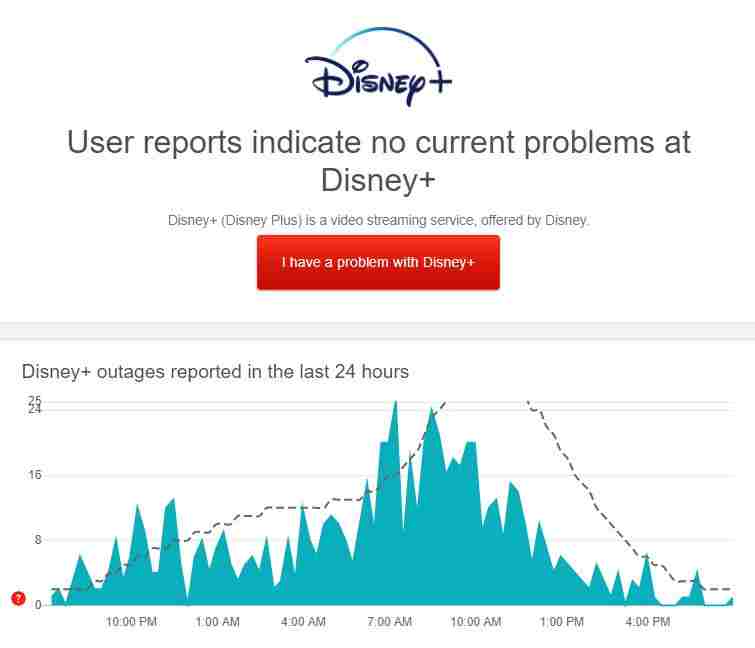
Nëse serverët Disney Plus janë të mirë dhe të qëndrueshëm, shkoni në hapin tjetër për të zgjidhur problemin.
Kodi i gabimit 83
Nëse merrni kodin e gabimit 83 në aplikacionin Disney Plus, ai tregon një problem të lidhjes me internetin.Lidhni telefonin inteligjent ose Chromecast me një lidhje të qëndrueshme WiFi për të zgjidhur problemin.
Rinisni aplikacionin ose pajisjen
Nëse keni ndonjë problem me transmetimin, ju lutemi mbyllni aplikacionin Disney Plus në telefonin tuaj inteligjent dhe pastroni të gjithë përdorimin e RAM-it.Më pas, hapni aplikacionin Disney+ dhe transmetoni përmbajtjen e videos.Nëse nuk funksionon, rinisni telefonin inteligjent për të zgjidhur problemin.Mund të provoni gjithashtu të rinisni pajisjen tuaj Chromecast për të zgjidhur problemin.Nëse problemi vazhdon, kaloni në rregullimin tjetër.
Provoni duke parë një shfaqje tjetër
Shfaqja televizive ose filmi që po transmetoni aktualisht mund të ketë hasur disa probleme ose probleme të papritura që e pengojnë atë të luajë tani. Ky problem ekziston me disa lojëra sipas kërkesës në Disney Plus.Provoni të luani një shfaqje ose film tjetër, mund të na ndihmojë të zgjidhim problemin.
Nëse keni probleme me të gjithë përmbajtjen e medias, provoni zgjidhjen tjetër.
Pastro cache Chromecast
Nëse po transmetoni Disney Plus në një TV Android me Chromecast të integruar, provoni të pastroni cache-in e tij.Defektet dhe gabimet e përkohshme mund të pengojnë që aplikacioni të funksionojë në Chromecast.
- Hapni Android TV dhe prekni menu butonin.navigacion aplikacion pastaj klikoni Ekspozita aplikacionet e sistemit.
- klikoni Chromecast i integruar Hapeni atë nga lista.Së fundi, klikoni Qartë cache pastaj klikoni të dhëna të qarta butonin.
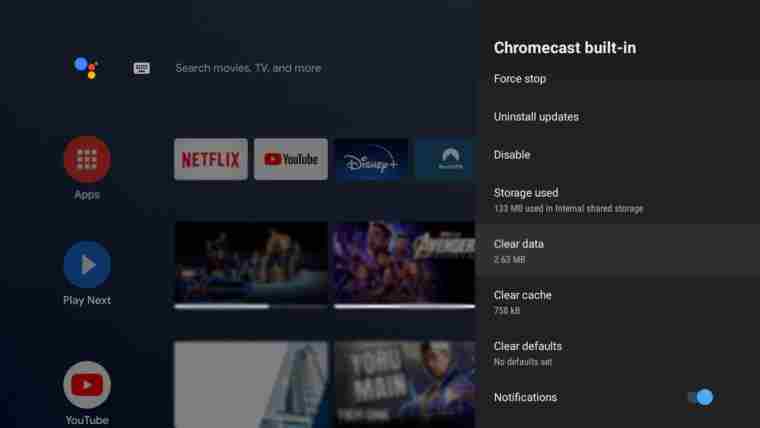
Transmetoni Disney+ duke përdorur shfletuesin e kompjuterit
Nëse aplikacioni Disney+ në smartfonin tuaj nuk funksionon siç duhet, mund të transmetoni Disney+ duke përdorur shfletuesin tuaj.Ne rekomandojmë përdorimin e shfletuesit Chrome në Windows ose Mac për të transmetuar Disney Plus pa gabime.Hyni në llogarinë tuaj dhe transmetoni në Chromecast me mbështetje të integruar.Kur transmetoni nga kompjuteri juaj, sigurohuni që të përditësoni shfletuesin tuaj Chrome në versionin më të fundit.
Çaktivizo shtesat
Nëse përdorni shumë shtesa në Chrome, çaktivizoni shtesat më pak të përdorura.Pasja e shumë shtesave dhe shtojcave mund të ndërhyjë në funksionalitetin e integruar të Cast-it të shfletuesit.Pas heqjes së shtesës, provo të transmetosh faqen e internetit të Disney+.Do të funksionojë pa asnjë problem.
Nëse problemi vazhdon në kompjuterin tuaj, duhet të përditësoni pajisjen tuaj Chromecast.
Përditëso pajisjen tënde Chromecast
Ndonjëherë, pajisja juaj Chromecast mund të ketë probleme që pengojnë ekzekutimin e aplikacioneve.Do të thotë gjithashtu se versioni aktual i pajisjes suaj nuk është i pajtueshëm me aplikacionin.Përditësimi i pajisjes tuaj Chromecast mund ta zgjidhë këtë problem.
- Lidhni pajisjen tuaj Chromecast me një rrjet WiFi.
- Hapur google home aplikacioni.Klikoni më shumë zgjedhje pranë pajisjes tuaj.
- Tani, klikoni ngritur dhe zgjidhni rindezje.
- Pajisja tani do të instalojë automatikisht firmware-in më të fundit gjatë rindezjes.
- Pasi të keni mbaruar, provoni të transmetoni Disney+ në Chromecast për të kontrolluar nëse problemi është zgjidhur.
Mund të provoni gjithashtu të përditësoni aplikacionin Disney+ nga dyqani i Aplikacioneve ose dyqani i Aplikacioneve Zgjidhe problemin.Nëse përditësimi nuk e zgjidh problemin, kaloni te zgjidhja tjetër.
Dilni dhe hyni në llogarinë tuaj
Mund të provoni gjithashtu të dilni nga llogaria juaj e Disney Plus nga pajisja nga e cila po përdorni për të transmetuar.Duke bërë këtë, të dhënat e llogarisë që kanë hasur në një gabim të përkohshëm do të rivendosen.
- Hapur disney plus në pajisjen tuaj.Për të hyrë në profilin tuaj, klikoni në profilin tuaj Avatar.
- trokitje e lehtë Dilni për të përfunduar procesin.
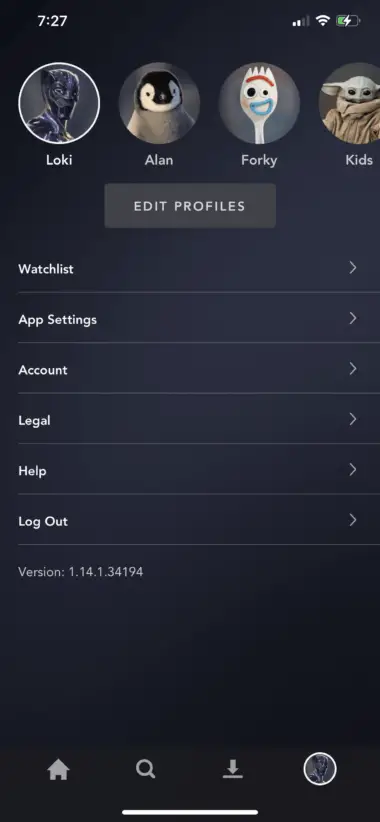
Ju mund të dilni nga llogaria juaj në shfletuesin tuaj duke ndjekur këto hapa
- Hapni shfletuesin tuaj të preferuar dhe vizitoni faqen e internetit të Disney+.Zhvendosni kursorin tek ju Avatar Hyni në profilin tuaj.
- Së fundi, klikoni Dilni Dilni nga llogaria juaj.
Ai do të eliminojë shumicën e problemeve të përkohshme në aplikacionin tuaj Disney+.Nëse problemi përsëritet gjatë transmetimit, shkoni në hapin tjetër.
Kontrolloni zonën tuaj
Aplikacioni Disney Plus është i disponueshëm në shumicën e vendeve.Por në disa zona, nuk mund të hyni në aplikacionin ose faqen e internetit të Disney Plus, si Pakistani, Kenia, Kuba, etj.Nëse përpiqeni të transmetoni ose të hyni në aplikacionin ose faqen e internetit të Disney Plus, do të shihni një dritare kërcyese të kufizuar me gjeografi.Në këto vende, nuk mund të përdorni platformën Disney Plus.
Kontrolloni dhe rivendosni internetin tuaj
Lidhja e ngadaltë e internetit është gjithashtu një arsye për të mos transmetuar në Chromecast.Në mënyrë tipike, aplikacioni Disney+ kërkon një brez minimale interneti prej 5 Mbps për të transmetuar filma pa ndërprerje, ndërsa titujt 4K Ultra HD kërkojnë 25 Mbps.Kontrolloni shpejtësinë e lidhjes tuaj të internetit dhe sigurohuni që ajo plotëson kërkesat.
Nëse lidhja e internetit është e mjaftueshme për të transmetuar Disney Plus, kontrolloni nëse keni ndonjë lidhje VPN të aktivizuar.
Çaktivizo VPN
Nëse keni një VPN të aktivizuar në pajisjen tuaj, Disney+ nuk do të jetë në gjendje të zbulojë Chromecast-in tuaj.Prandaj, çaktivizoni shërbimin tuaj të aktivizuar VPN dhe kontrolloni nëse problemi është zgjidhur.
Mungon ikona e Cast
Nëse Cast nuk shfaqet në aplikacion, mund të jetë për shkak të një problemi të lidhjes me internetin.Sigurohuni që Chromecast dhe telefoni juaj inteligjent të jenë të lidhur me të njëjtën lidhje WiFi.Mund të provoni të rindizni telefonin inteligjent për të zgjidhur problemin.
Chromecast nuk u zbulua
Nëse Chromecast nuk zbulohet në smartfonin ose kompjuterin tuaj, mund të jetë për shkak të emrit të pajisjes Chromecast.Nëse emri i Chromecast përmban ndonjë karakter ose simbol të veçantë, aplikacioni nuk mund ta zbulojë pajisjen.Thjesht përdorni shkronja dhe numra për të emërtuar Chromecast-in tuaj.Shmangni përdorimin e karaktereve dhe simboleve të veçanta kur riemërtoni Chromecast-in tuaj.
Më pas, rinisni Disney Plus dhe provoni të transmetoni videon.Do të zbulojë pajisjen Chromecast.
Çinstaloni aplikacionin Disney Plus
Mund ta çinstaloni aplikacionin Disney Plus nga telefoni juaj inteligjent dhe ta riinstaloni atë.Kjo do të zgjidhë çështje të vogla në lidhje me aplikacionin Disney+.Pas riinstalimit, provo të transmetosh çdo përmbajtje video.Nëse nuk funksionon, duhet të provoni rregullimin tjetër.
Rivendos Chromecast
Nëse zgjidhjet e mësipërme nuk e zgjidhin problemin, provoni të rivendosni pajisjen tuaj Chromecast në cilësimet e fabrikës.Mund ta rivendosësh lehtësisht Chromecast-in tënd me ndihmën e aplikacionit Google Home.
Pas rivendosjes, konfiguro sërish Chromecast-in dhe provo të transmetosh përmbajtjen e Disney+.
Raportoni një problem në Disney Plus
Nëse gabimi vazhdon edhe pas rivendosjes së pajisjes tuaj Chromecast, duhet ta raportoni problemin në Qendrën e Ndihmës Disney Plus.Na tregoni për problemet që keni hasur gjatë dorëzimit dhe dërgoni një pamje të ekranit nëse është e mundur.Ata do t'ju udhëheqin me problemin.
Gjeni problemin e duhur dhe zgjidheni atë në duart tona.Me këto këshilla, mund të gjeni problemet e sakta dhe zgjidhjet e tyre për problemin e të pamundësisë për të parë Disney+ në Chromecast.





![Si të rregulloni çështjet e postës elektronike Comcast në iPhone [Rregulluar] Si të rregulloni çështjet e postës elektronike Comcast në iPhone [Rregulluar]](https://infoacetech.net/wp-content/uploads/2021/06/5687-photo-1605918321371-584f5deab0a2-150x150.jpg)







